WPS如何将PPT转pdf_PPT转PDF最新教程,在使用办公软件中,我们有时需要将PPT转成df,那我们该如何操作呢,现在就由我来使用WPS将t转成df,希望我的经验对大家有所帮助。......
2023-03-16 201 WPS
卡通老虎ppt绘制,应该怎么操作呢?用ppt也能够绘制卡通老虎,但是很多小伙伴不知道该如何入手,今天就来学习一下吧!

打开ppt,点击导航栏上的“插入-形状”选择“椭圆形”

按住shift,画出正圆形

再插入一个椭圆形,画出两个同样大小的正圆形作为耳朵

如下图再插入两个正圆形,排列位置如下

分别插入一个“圆形和饼行”画出眼睛,并复制一份,调整角度,如下图效果所示

然后分别插入三个同样大小的水滴型,调整形状和角度,作为胡须和鼻子,如下图所示
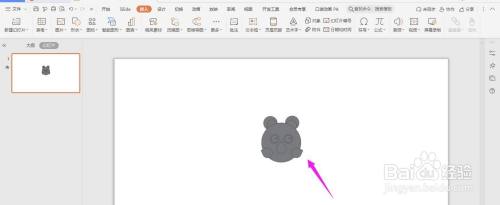
再插入一个新月形调整角度,如下图所示,作为嘴巴

再插入一个椭圆形和两个矩形,作为舌头和牙齿,如下图效果所示
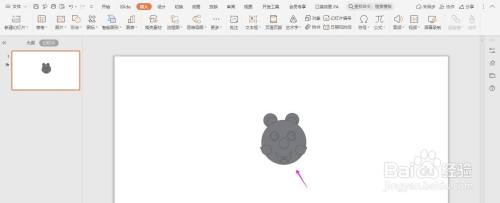
填充自己喜欢的颜色,如下图所示,这样一个老虎的简笔画就用ppt制作完成了
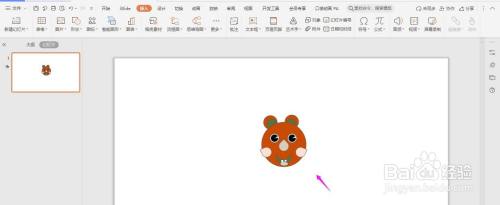
以上方法由办公区教程网编辑摘抄自百度经验可供大家参考!
相关文章

WPS如何将PPT转pdf_PPT转PDF最新教程,在使用办公软件中,我们有时需要将PPT转成df,那我们该如何操作呢,现在就由我来使用WPS将t转成df,希望我的经验对大家有所帮助。......
2023-03-16 201 WPS